Trong môi trường làm việc kỹ thuật số hiện đại, Microsoft Excel đã trở thành công cụ không thể thiếu để xử lý, phân tích và trình bày dữ liệu. Tuy nhiên, một khía cạnh thường bị bỏ qua nhưng lại vô cùng quan trọng là khả năng tiếp cận (accessibility) của các bảng tính. Việc tối ưu khả năng tiếp cận trong Excel không chỉ là tuân thủ các quy tắc dành cho người khuyết tật, mà còn là cách để nâng cao hiệu quả làm việc, giúp mọi người dùng, bất kể khả năng hay phương pháp truy cập, đều có thể dễ dàng hiểu và tương tác với dữ liệu. Một bảng tính được thiết kế có tính tiếp cận cao sẽ rõ ràng, dễ đọc và dễ điều hướng hơn, mang lại lợi ích cho tất cả mọi người, từ những người dùng trình đọc màn hình đến những người chỉ đơn giản là muốn làm việc hiệu quả hơn với các tệp phức tạp.
Bài viết này, tinhoccongnghe.net sẽ đóng vai trò là chuyên gia, hướng dẫn bạn từng bước cách tối ưu hóa các bảng tính Excel của mình, đảm bảo chúng dễ tiếp cận, dễ hiểu và mang lại trải nghiệm tốt nhất cho mọi đối tượng độc giả. Chúng ta sẽ khám phá các mẹo thực tế, từ việc đặt tên trang tính và bảng biểu đến lựa chọn phông chữ và sử dụng các công cụ kiểm tra tích hợp.
Sử Dụng Tên Trang Tính (Worksheet) Rõ Ràng, Mô Tả
Một trong những bước đầu tiên và cơ bản nhất để làm cho bảng tính Excel của bạn dễ tiếp cận hơn là đặt tên các trang tính một cách có ý nghĩa. Mặc định, Excel đặt tên các trang tính là “Sheet1”, “Sheet2”, “Sheet3”, v.v., và hệ thống đánh số không mô tả này tiếp tục khi bạn thêm trang tính mới. Điều này tạo ra một rào cản đáng kể cho việc tìm kiếm thông tin và điều hướng trong bảng tính.
Việc thay đổi tên các trang tính để chúng mô tả chính xác nội dung mà chúng chứa đựng mang lại nhiều lợi ích đáng kể:
- Cung cấp sự rõ ràng và ngữ cảnh: Tên trang tính mô tả cho phép bất kỳ ai truy cập vào bảng tính của bạn dễ dàng điều hướng nội dung của nó. Thay vì phải mở từng trang tính để xem nó chứa gì, người dùng có thể nhanh chóng xác định vị trí dữ liệu mình cần.
- Hỗ trợ trình đọc màn hình: Hầu hết các trình đọc màn hình đều đọc tên trang tính của Excel. Do đó, việc thay đổi các tên này thành một cái gì đó đại diện hơn cho nội dung của chúng sẽ giúp những người khiếm thị có trải nghiệm tốt hơn và hiểu được cấu trúc của bảng tính.
- Làm công thức dễ hiểu hơn: Các công thức tham chiếu đến một ô hoặc một phạm vi được đặt tên trong một trang tính khác sẽ bao gồm tên của trang tính được tham chiếu đó. Kết quả là, các công thức với tên trang tính có ngữ cảnh – thay vì “Sheet1”, “Sheet2”, v.v. – sẽ dễ hiểu và phân tích hơn rất nhiều.
Để đổi tên một trang tính trong Excel, bạn chỉ cần nhấp đúp vào thẻ trang tính liên quan và thay thế văn bản hiện có bằng tên trang tính mới. Ngoài ra, để có thêm không gian cho các tên trang tính có ngữ cảnh, hãy kéo và thả thanh điều khiển dải băng dưới cùng sang phải.
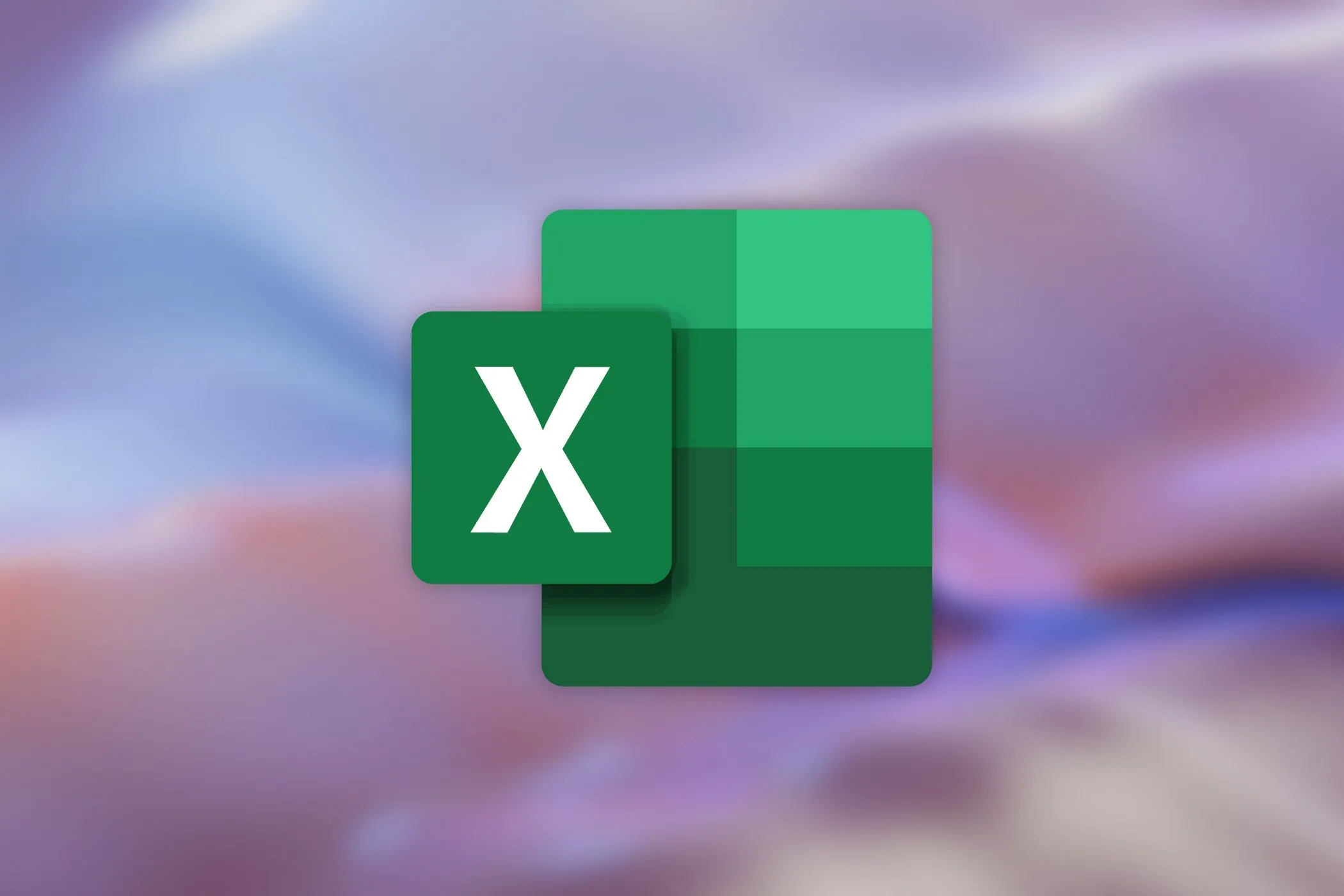 Logo Microsoft Excel màu xanh lá và trắng trên nền màu sắc, biểu tượng cho việc tối ưu khả năng tiếp cận trong Excel.
Logo Microsoft Excel màu xanh lá và trắng trên nền màu sắc, biểu tượng cho việc tối ưu khả năng tiếp cận trong Excel.
Ngoài việc đặt tên mô tả, việc tuân theo các mẹo sau sẽ tối ưu hóa tên trang tính Excel của bạn và tăng cường hơn nữa chất lượng khả năng tiếp cận:
- Ngắn gọn: Tên ngắn gọn sẽ dễ xử lý và làm việc hơn. Tránh các tên quá dài dòng, phức tạp.
- Sử dụng dấu gạch dưới: Nếu tên trang tính của bạn phải chứa nhiều hơn một từ, hãy sử dụng dấu gạch dưới (_) thay vì dấu cách để thể hiện mối quan hệ giữa các từ trong mọi ngữ cảnh. Ví dụ: “Doanh_Thu_Q1_2024”.
- Giữ tên đơn giản: Chỉ sử dụng chữ cái, số và – như đã giải thích ở điểm trước – dấu gạch dưới. Tránh các ký tự đặc biệt không cần thiết.
- Hướng tới sự nhất quán: Chọn một kiểu đặt tên chung cho tất cả các thẻ trang tính. Ví dụ, bạn có thể sử dụng các từ đơn bắt đầu bằng chữ cái viết hoa hoặc một quy tắc tiền tố nhất định.
Cuối cùng, hãy loại bỏ các trang tính Excel không sử dụng khỏi bảng tính của bạn. Các trang tính trống chỉ làm tăng sự lộn xộn không cần thiết trên các thẻ trang tính và có thể gây nhầm lẫn cho trình đọc màn hình. Ngoài khía cạnh khả năng tiếp cận, việc loại bỏ các trang tính trống còn giúp giảm kích thước tệp Excel, từ đó cải thiện hiệu suất tổng thể của bảng tính.
Định Dạng và Đặt Tên Bảng Dữ Liệu Chuyên Nghiệp
Để nói một cách thẳng thắn, các bảng không định dạng trong Excel là một cơn ác mộng khi nói đến khả năng tiếp cận. Trong các bảng này, tiêu đề hàng và cột không dễ phân biệt với dữ liệu chính, việc theo dõi các hàng ngang qua là một thách thức, và về mặt trình bày, chúng thật sự khó nhìn.
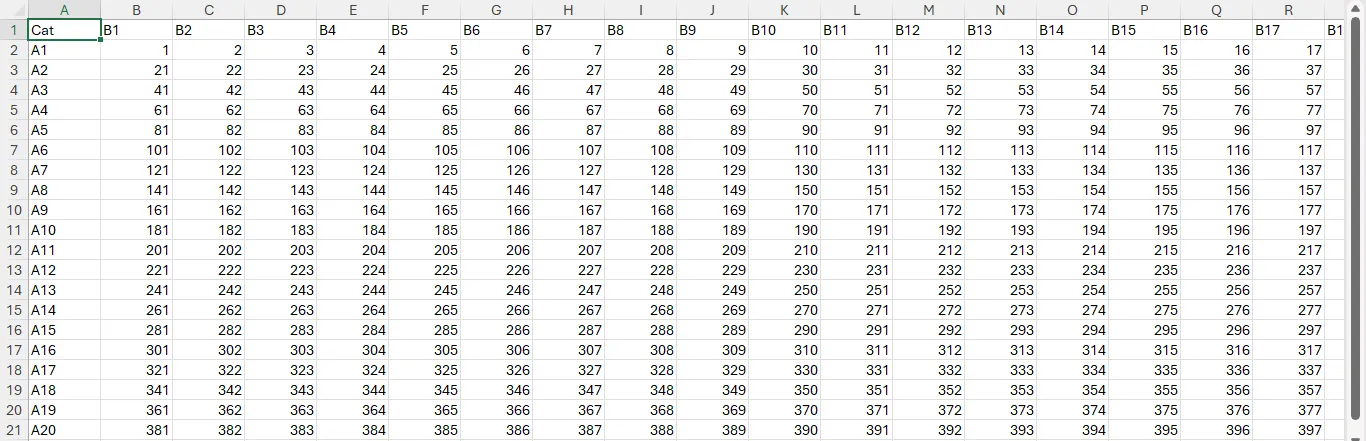 Một bảng dữ liệu chưa được định dạng trong Excel, minh họa sự khó đọc và thiếu cấu trúc.
Một bảng dữ liệu chưa được định dạng trong Excel, minh họa sự khó đọc và thiếu cấu trúc.
Để chuyển đổi dữ liệu này thành một bảng Excel có cấu trúc và dễ tiếp cận hơn, trước tiên, hãy đảm bảo rằng hàng trên cùng của dữ liệu của bạn chứa tiêu đề cột, giúp bảng của bạn dễ diễn giải hơn. Sau đó, chọn bất kỳ ô nào trong dữ liệu và trong nhóm Styles của tab Home trên ribbon, nhấp vào “Format As Table” (Định dạng dưới dạng Bảng).
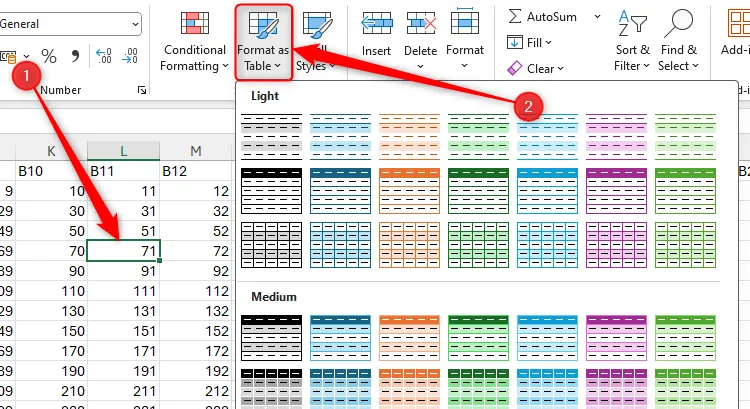 Hộp thoại "Format As Table" mở rộng trong Excel, hướng dẫn cách định dạng bảng cho khả năng tiếp cận.
Hộp thoại "Format As Table" mở rộng trong Excel, hướng dẫn cách định dạng bảng cho khả năng tiếp cận.
Tiếp theo, chọn một kiểu bảng có hàng xen kẽ (banded rows), vì những kiểu này giúp người dùng dễ dàng theo dõi các hàng trong bảng từ trái sang phải. Ngoài ra, hãy chọn một kiểu mà hàng tiêu đề của nó khác biệt rõ rệt so với các hàng khác.
Khi bạn chọn một kiểu bảng, hãy đảm bảo nguồn dữ liệu là chính xác và hộp kiểm “My Table Has Headers” (Bảng của tôi có tiêu đề) đã được chọn trong hộp thoại Create Table (Tạo Bảng), sau đó nhấp vào “OK”.
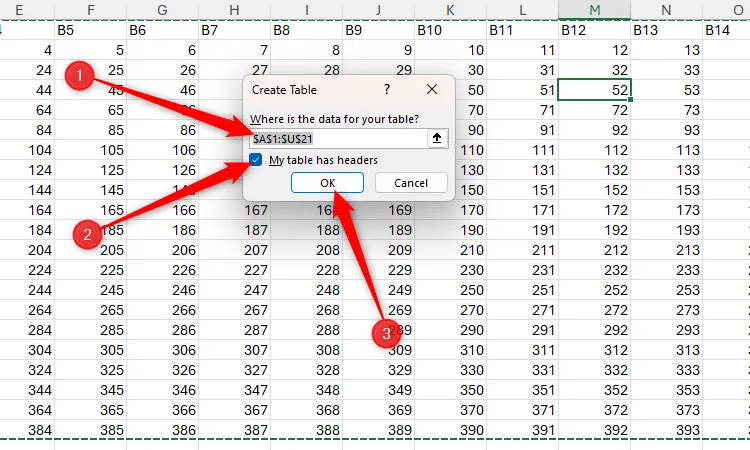 Hộp thoại "Create Table" trong Excel, hiển thị tùy chọn "My Table Has Headers" và nút OK, quan trọng cho việc định dạng bảng dễ tiếp cận.
Hộp thoại "Create Table" trong Excel, hiển thị tùy chọn "My Table Has Headers" và nút OK, quan trọng cho việc định dạng bảng dễ tiếp cận.
Sau đó, trong tab Table Design (Thiết kế Bảng), hãy xem xét nhóm Table Style Options (Tùy chọn Kiểu Bảng) để xem liệu bạn có thể cải thiện thêm khả năng đọc của dữ liệu hay không. Ví dụ, bạn có thể chọn “First Column” (Cột Đầu tiên) để phân biệt nó với dữ liệu chính hoặc bỏ chọn “Filter Button” (Nút Lọc) để hàng tiêu đề ít bị lộn xộn hơn.
Một cách khác để làm cho các bảng Excel lớn dễ đọc hơn là đóng băng các tiêu đề hàng và cột (freezing the row and column headers). Trong tab View (Xem) trên ribbon, nhấp vào “Freeze Panes” (Đóng băng Khung) và chọn từ các tùy chọn có sẵn. Điều này giúp tiêu đề luôn hiển thị ngay cả khi người dùng cuộn qua một lượng lớn dữ liệu.
Bước cuối cùng để làm cho bảng hoàn toàn dễ tiếp cận là đặt tên cho nó. Theo mặc định, các bảng Excel tuân theo quy ước đặt tên “Table[Number]”, và điều này không lý tưởng cho những người sử dụng trình đọc màn hình. Hơn nữa, tên bảng không cụ thể khiến việc điều hướng giữa các bảng bằng Name Box (Hộp Tên) gần như không thể.
Để đổi tên một bảng, hãy chọn bất kỳ ô nào trong bảng đó và chuyển đến nhóm Properties (Thuộc tính) trong tab Table Design. Tại đó, chọn tên bảng mặc định và thay thế nó bằng một tên có ngữ cảnh hơn. Ví dụ, bạn có thể đặt tên bảng là “T_DoanhThuQuy”, với “T” giúp phân biệt bảng của bạn với các vùng được đặt tên khác trong bảng tính.
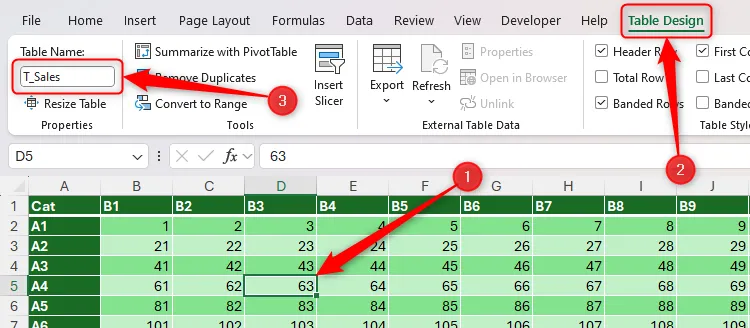 Minh họa việc đổi tên bảng Excel thành "T_Sales", một phương pháp tối ưu khả năng tiếp cận và quản lý dữ liệu.
Minh họa việc đổi tên bảng Excel thành "T_Sales", một phương pháp tối ưu khả năng tiếp cận và quản lý dữ liệu.
Tên bảng phải luôn bắt đầu bằng một chữ cái, dấu gạch dưới hoặc dấu gạch chéo ngược, và phần còn lại của tên chỉ có thể chứa chữ cái, số, dấu chấm và dấu gạch dưới. Ngoài ra, hãy sử dụng dấu gạch dưới để phân tách các từ, như trong ví dụ trên.
Thêm Văn Bản Thay Thế (Alt Text) Cho Đồ Họa
Văn bản thay thế (Alternative text)—hay còn gọi là Alt Text—là một mô tả ngắn gọn về một đồ họa giúp những người khiếm thị hiểu đầy đủ nội dung của nó. Trình đọc màn hình sẽ đọc Alt Text thành tiếng, có nghĩa là những người không thể nhìn thấy chi tiết của đồ họa vẫn có thể hiểu được nội dung của nó. Đây là yếu tố quan trọng để tối ưu khả năng tiếp cận trong Excel đối với các đối tượng hình ảnh.
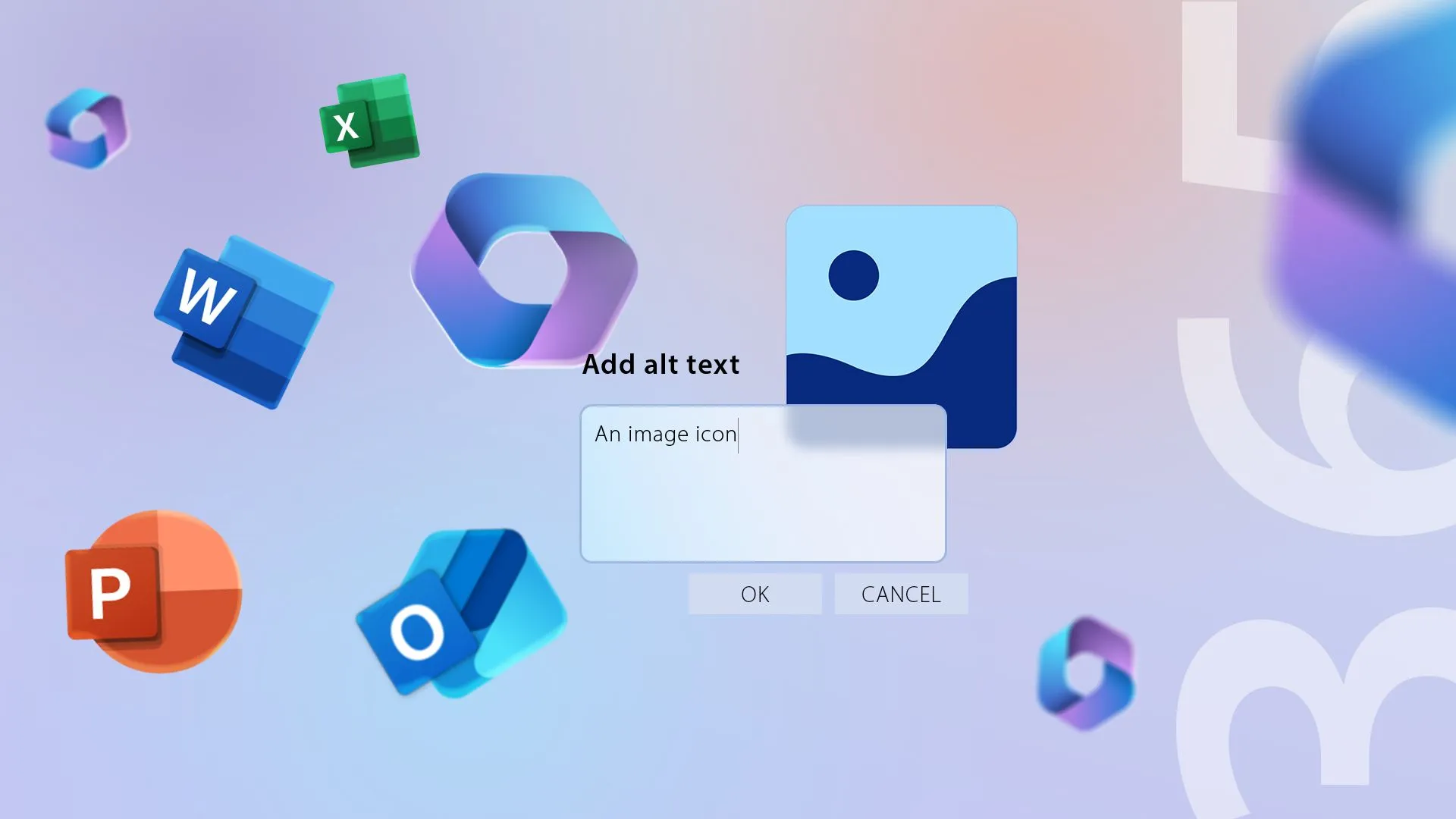 Logo Microsoft 365 cùng các ứng dụng, gợi ý tầm quan trọng của việc thêm Alt Text để tối ưu khả năng tiếp cận trong các ứng dụng văn phòng.
Logo Microsoft 365 cùng các ứng dụng, gợi ý tầm quan trọng của việc thêm Alt Text để tối ưu khả năng tiếp cận trong các ứng dụng văn phòng.
Trong Excel, bạn có thể thêm Alt Text cho hình dạng, ảnh, biểu đồ, SmartArt và bất kỳ đồ họa nào khác mà bạn sử dụng. Khi bạn chèn ảnh, hãy lưu ý rằng Alt Text chỉ hoạt động với những ảnh được đặt trên các ô (over cells), không phải ảnh đặt trong ô (in cell).
Để thêm Alt Text, trước tiên, hãy nhấp chuột phải vào đồ họa và chọn “View Alt Text” (Xem văn bản thay thế).
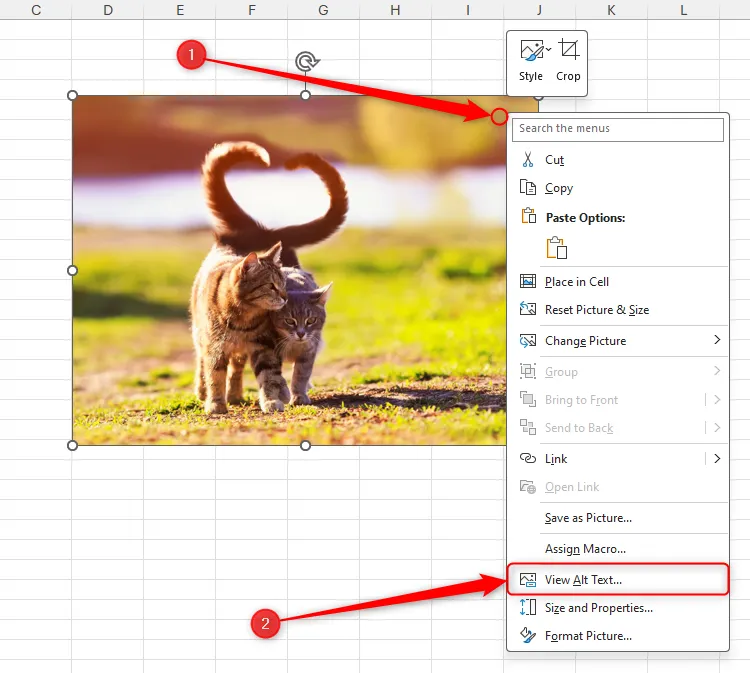 Menu chuột phải trong Excel với tùy chọn "View Alt Text" được chọn, hướng dẫn thêm mô tả hình ảnh để tối ưu khả năng tiếp cận.
Menu chuột phải trong Excel với tùy chọn "View Alt Text" được chọn, hướng dẫn thêm mô tả hình ảnh để tối ưu khả năng tiếp cận.
Khi ngăn Alt Text xuất hiện, nó có thể đã chứa một đề xuất Alt Text. Mặc dù những đề xuất này là một điểm khởi đầu tốt, nhưng chúng thường chưa được tối ưu hóa hoàn toàn cho khả năng tiếp cận, vì chúng không đủ chi tiết và không sử dụng ngữ pháp hoặc dấu câu chính xác.
Vì vậy, hãy xóa văn bản được đề xuất và thay thế bằng một mô tả đáp ứng tất cả các tiêu chí sau:
- Sử dụng tiếng Việt đơn giản: Đừng làm phức tạp ngôn ngữ của bạn, nhưng cũng đừng quá ngắn gọn. Mục tiêu là mô tả rõ ràng, đầy đủ.
- Rõ ràng: Một cách tốt để kiểm tra sự rõ ràng là đọc Alt Text của bạn cho một người chưa từng nhìn thấy đồ họa và sau đó hỏi họ xem đồ họa có khớp với những gì họ mong đợi thấy đến mức nào.
- Sử dụng ngữ pháp chính xác: Alt Text nên được viết bằng các câu hoàn chỉnh với chính tả và ngữ pháp chính xác, bao gồm cả dấu câu cuối câu.
- Sử dụng mô tả độc đáo: Tránh lặp lại Alt Text giữa nhiều đồ họa khác nhau, trừ khi chúng thực sự giống hệt nhau về mặt thông tin.
Theo lời khuyên trên, bạn có thể thay đổi Alt Text từ một mô tả chung chung sang một mô tả chi tiết và hữu ích hơn. Để lưu Alt Text mới của bạn, hãy nhấp vào “X” ở góc trên bên phải của ngăn Alt Text.
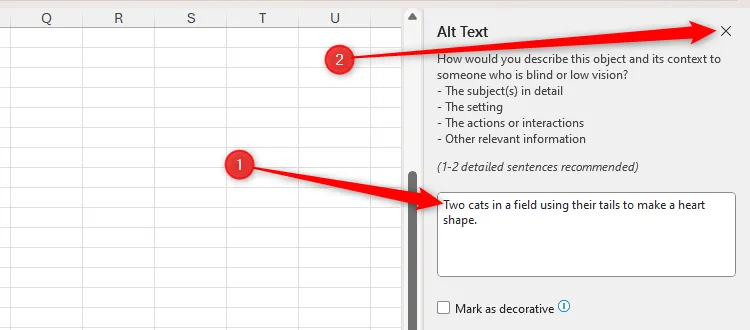 Cửa sổ Alt Text trong Excel hiển thị mô tả "Hai con mèo trên cánh đồng dùng đuôi tạo hình trái tim", minh họa cách viết Alt Text chi tiết và hữu ích.
Cửa sổ Alt Text trong Excel hiển thị mô tả "Hai con mèo trên cánh đồng dùng đuôi tạo hình trái tim", minh họa cách viết Alt Text chi tiết và hữu ích.
Lựa Chọn Phông Chữ (Font) Dễ Đọc và Phân Biệt
Khi nghĩ về phông chữ nào nên sử dụng trong Excel để làm cho thông tin dễ đọc, có một vài yếu tố cần xem xét. Việc lựa chọn phông chữ phù hợp là một phần quan trọng để tối ưu khả năng tiếp cận trong Excel.
 Logo Excel với các chữ cái vây quanh, biểu thị tầm quan trọng của việc chọn phông chữ phù hợp để tối ưu khả năng tiếp cận.
Logo Excel với các chữ cái vây quanh, biểu thị tầm quan trọng của việc chọn phông chữ phù hợp để tối ưu khả năng tiếp cận.
Nói chung, Excel không phải là một chương trình mà bạn nên sử dụng các phông chữ lạ mắt, vì mục đích của nó là trình bày dữ liệu rõ ràng và cho phép phân tích hữu ích. Do đó, việc sử dụng các phông chữ mô phỏng chữ viết tay, có những nét hoa mỹ và serif phức tạp, hoặc có phong cách khác theo những cách khác chỉ làm cho bảng tính của bạn kém dễ tiếp cận hơn.
Bạn cũng nên chọn một phông chữ mà các chữ cái và số của nó dễ phân biệt. Ví dụ, trong khi chữ O in hoa của một số phông chữ rộng hơn đáng kể so với số 0, thì những phông chữ khác lại làm cho sự phân biệt này kém rõ ràng hơn. Chẳng hạn, chữ O của Franklin Gothic Book chỉ rộng hơn một chút so với số 0 của nó, và số 0 của Georgia trông giống như một chữ o thường. Mặt khác, sự khác biệt giữa O và 0 đối với Aptos, Arial, Baskerville Old Face, Garamond, Rockwell, Segoe UI, Terminal và Times New Roman lại lớn hơn nhiều, giúp người đọc dễ phân biệt.
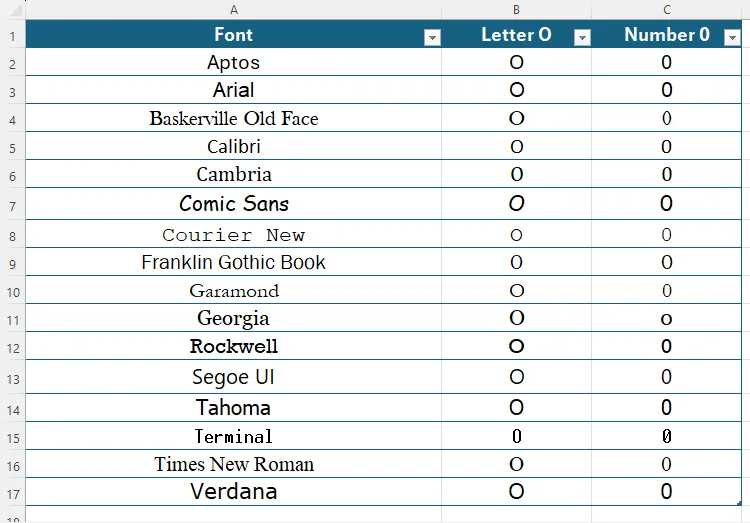 Bảng so sánh các phông chữ trong Excel, minh họa sự khác biệt giữa chữ O và số 0 để tối ưu khả năng tiếp cận và dễ đọc.
Bảng so sánh các phông chữ trong Excel, minh họa sự khác biệt giữa chữ O và số 0 để tối ưu khả năng tiếp cận và dễ đọc.
Sự cân nhắc tương tự cũng nên được áp dụng khi nghĩ về cách các phông chữ phân biệt giữa chữ i thường, chữ L in hoa và số 1. Ví dụ, chữ L thường trong Courier New rất giống với số 1, và chữ I in hoa của Arial giống hệt chữ L thường. Các phông chữ tốt nhất để phân tách ba ký tự này là Aptos, Tahoma, Verdana và Comic Sans MS, mặc dù chúng ta hy vọng bạn không thường xuyên sử dụng phông chữ cuối cùng trong các bảng tính chính thức của mình!
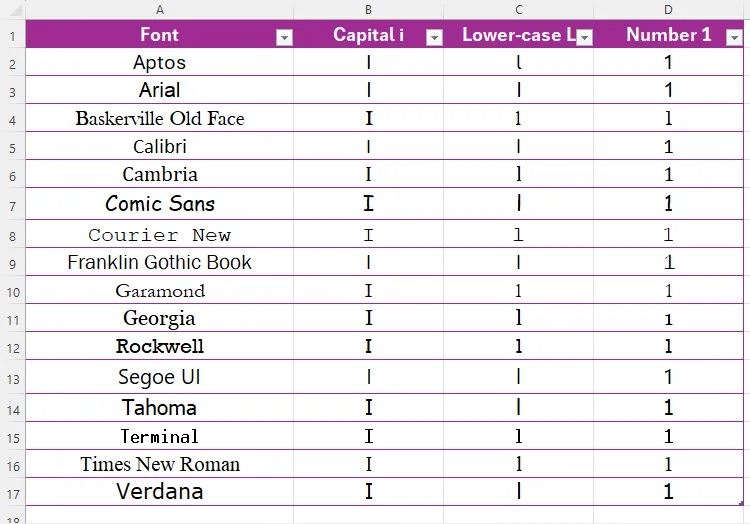 Bảng so sánh các phông chữ trong Excel, minh họa sự khác biệt giữa chữ I hoa, L thường và số 1, giúp người dùng chọn phông chữ dễ đọc, tối ưu khả năng tiếp cận.
Bảng so sánh các phông chữ trong Excel, minh họa sự khác biệt giữa chữ I hoa, L thường và số 1, giúp người dùng chọn phông chữ dễ đọc, tối ưu khả năng tiếp cận.
Một điều khác cần lưu ý khi sử dụng các phông chữ dễ tiếp cận là liệu các số và văn bản có trông như thể chúng bị nén hay không. Nói cách khác, các phông chữ hẹp với khoảng cách giữa các ký tự nhỏ hơn bình thường thường khó đọc hơn. Tránh sử dụng các phiên bản “narrow” hoặc “light” của các phông chữ chuẩn trong Excel – như Aptos Narrow – và không sử dụng các kiểu chữ mặc định hẹp – như Agency FB, Niagara Engraved, Onyx và The Hand.
Cá nhân tôi thường giữ nguyên phông chữ mặc định của Excel, Aptos, vì nhìn chung, nó đáp ứng tất cả các tiêu chí trên. Các ký tự của nó dễ phân biệt, nó sử dụng các dạng chữ và số đơn giản, và nó dễ đọc khi giảm xuống kích thước nhỏ hoặc phóng to lên độ phân giải cao.
Các Mẹo Khác Để Tăng Cường Khả Năng Tiếp Cận Trong Excel
Trong khi các mẹo đã đề cập ở trên sẽ giúp ích rất nhiều trong việc làm cho bảng tính Excel của bạn dễ tiếp cận hơn, có một vài điều nhỏ khác bạn có thể làm để hoàn thiện bảng tính và làm cho chúng tối ưu cho tất cả mọi người. Đây là những thực hành tốt nhằm tối ưu khả năng tiếp cận trong Excel một cách toàn diện.
- Thêm văn bản vào ô A1: Vì các trình đọc màn hình bắt đầu đọc một trang tính Excel từ ô A1, hãy thêm một cái gì đó có giá trị, như tổng quan về trang tính hoặc một hướng dẫn, vào ô này. Điều này cung cấp ngữ cảnh ban đầu quan trọng.
- Ngữ cảnh hóa liên kết siêu văn bản (hyperlinks): Nếu bạn sử dụng các liên kết siêu văn bản trong bảng tính Excel của mình, hãy đảm bảo chúng mô tả rõ ràng nơi liên kết sẽ đưa người đọc đến khi được nhấp. Các từ như “Click here” (Nhấp vào đây) không thêm bất kỳ giá trị nào, trong khi một cái gì đó như “Truy cập trang tính đầu tiên để biết thêm thông tin” với các từ “trang tính đầu tiên” được liên kết sẽ hữu ích hơn.
- Sử dụng các thành phần biểu đồ: Nếu bảng tính của bạn chứa biểu đồ, hãy đảm bảo chúng được định dạng tốt và bao gồm các yếu tố như tiêu đề biểu đồ, tiêu đề trục và nhãn dữ liệu. Những yếu tố này giúp người đọc hiểu dữ liệu mà biểu đồ trình bày.
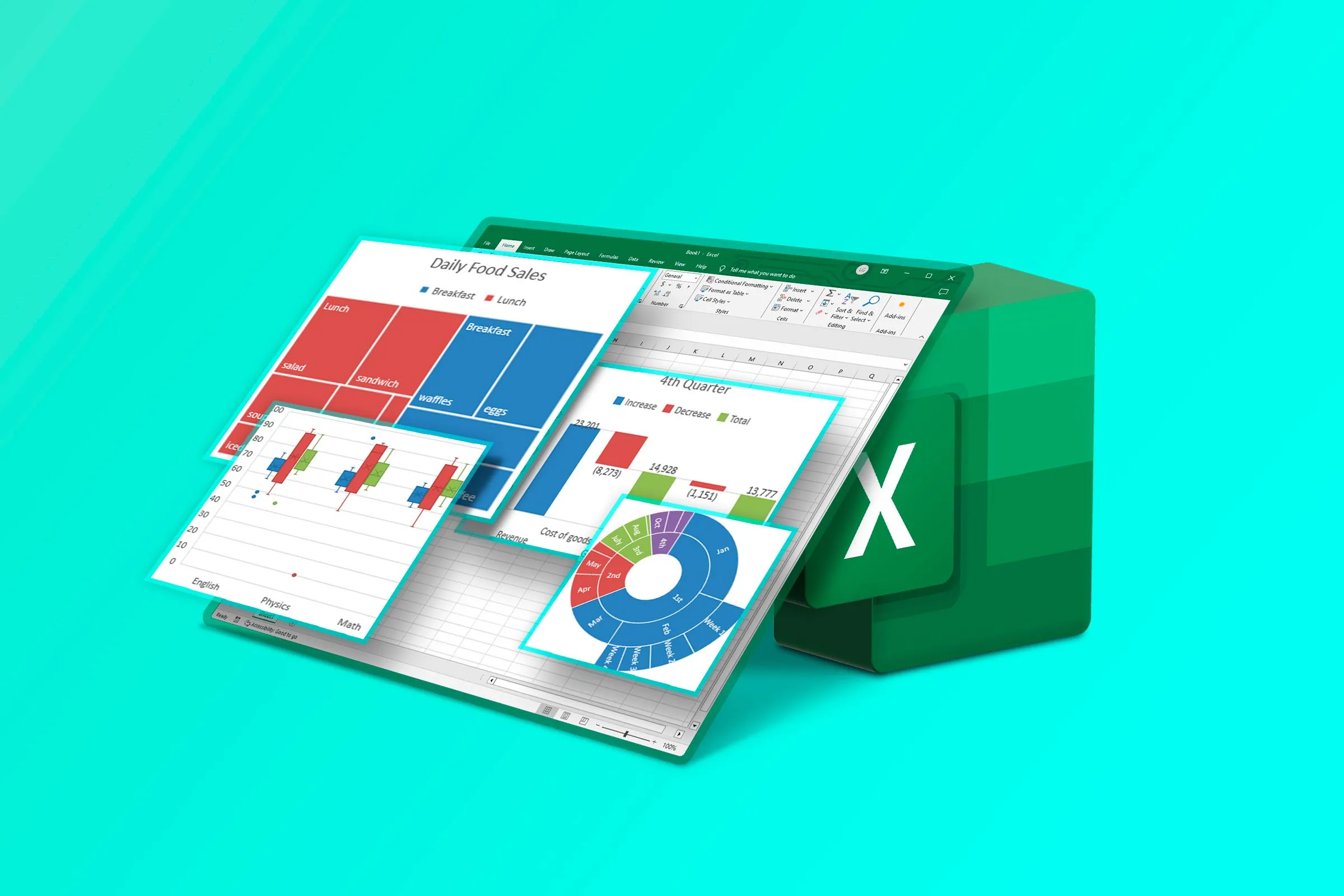 Logo Excel với bảng tính và biểu đồ, biểu thị các mẹo định dạng biểu đồ để tối ưu khả năng tiếp cận và trình bày dữ liệu hiệu quả.
Logo Excel với bảng tính và biểu đồ, biểu thị các mẹo định dạng biểu đồ để tối ưu khả năng tiếp cận và trình bày dữ liệu hiệu quả.
- Đặt tên các vùng dữ liệu (Name Ranges): Ngoài việc tuân theo lời khuyên trước đó của tôi về việc đặt tên cho các bảng của bạn, hãy đặt tên cho các vùng dữ liệu khác trong bảng tính của bạn để chúng dễ dàng định vị và xác định. Điều này đặc biệt hữu ích cho việc điều hướng và tham chiếu trong công thức.
- Tránh hàng và cột trống: Nếu bạn phải có các hàng hoặc cột không chứa dữ liệu, hãy thêm một số văn bản để giúp những người sử dụng trình đọc màn hình hiểu cấu trúc bảng tính của bạn, chẳng hạn như “Hàng trống” hoặc “Cột phân tách”.
Tận Dụng Công Cụ Kiểm Tra Khả Năng Tiếp Cận Của Excel
Sau khi bạn đã thực hiện tất cả những gì có thể để làm cho bảng tính của mình dễ tiếp cận nhất có thể, hãy sử dụng công cụ kiểm tra khả năng tiếp cận tích hợp của Excel để đảm bảo bạn không bỏ lỡ bất kỳ điều gì. Công cụ này là một phần quan trọng của việc tối ưu khả năng tiếp cận trong Excel một cách có hệ thống.
Mở tab “Review” (Xem lại) trên ribbon và nhấp vào nửa trên của nút “Check Accessibility” (Kiểm tra Khả năng Tiếp cận).
Sau đó, trong ngăn Accessibility (Khả năng Tiếp cận), hãy xem xét bất kỳ đề xuất nào để làm cho bảng tính của bạn dễ tiếp cận hơn nữa. Nếu có bất kỳ vấn đề nào được nêu ra, hãy nhấp vào các thẻ tương đối để xem lời khuyên về cách khắc phục chúng.
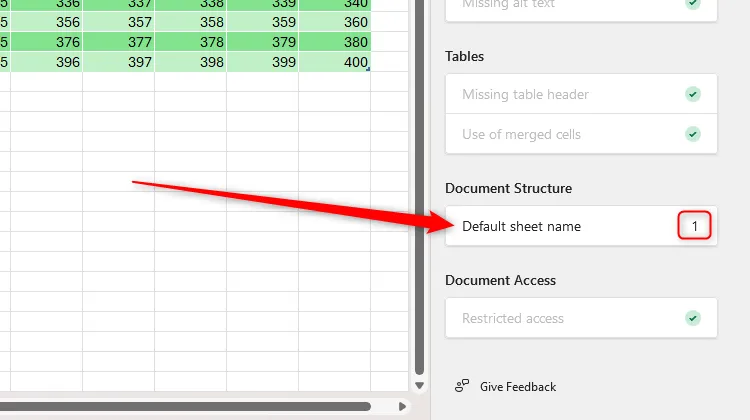 Cửa sổ "Accessibility Checker" trong Excel hiển thị vấn đề với tên trang tính mặc định, minh họa cách kiểm tra và khắc phục lỗi để tối ưu khả năng tiếp cận.
Cửa sổ "Accessibility Checker" trong Excel hiển thị vấn đề với tên trang tính mặc định, minh họa cách kiểm tra và khắc phục lỗi để tối ưu khả năng tiếp cận.
Bên cạnh việc thực hiện các thay đổi cho bảng tính của bạn để làm cho chúng dễ tiếp cận hơn, cũng nên áp dụng các thực hành tốt khác để làm cho bảng tính của bạn dễ đọc hơn, chẳng hạn như sử dụng định dạng nhất quán, sử dụng ghi chú để tránh quá nhiều văn bản, và chia sẻ bảng tính của bạn dưới dạng PDF để khóa bố cục.
Việc tối ưu khả năng tiếp cận trong Excel không chỉ là một yêu cầu kỹ thuật mà còn là biểu hiện của sự chuyên nghiệp và tôn trọng đối với tất cả người dùng. Bằng cách áp dụng các mẹo và hướng dẫn chi tiết mà tinhoccongnghe.net đã trình bày, từ việc đặt tên trang tính rõ ràng, định dạng bảng chuyên nghiệp, thêm Alt Text cho đồ họa, lựa chọn phông chữ dễ đọc, đến việc tận dụng công cụ kiểm tra khả năng tiếp cận của Excel, bạn sẽ tạo ra những bảng tính không chỉ hiệu quả mà còn dễ sử dụng cho mọi người.
Hãy bắt đầu áp dụng những kiến thức này vào công việc hàng ngày của bạn để nâng cao chất lượng các tài liệu số, đảm bảo rằng thông tin bạn chia sẻ là dễ tiếp cận, dễ hiểu và mang lại giá trị tối đa cho tất cả mọi người. Khả năng tiếp cận tốt không chỉ cải thiện trải nghiệm người dùng mà còn phản ánh cam kết của bạn đối với một môi trường làm việc toàn diện và hiệu quả. Đừng ngần ngại khám phá thêm các bài viết chuyên sâu khác của chúng tôi về tối ưu hóa công nghệ và ứng dụng văn phòng để liên tục nâng cao kỹ năng của bạn.